Nouvel espace client – CCMDIRECT

CCMDirect est votre nouvel accès pour consulter et gérer vos comptes.
Les Crédits Municipaux de France ont collaboré pour vous proposer un espace plus sécurisé, plus convivial, moderne et ergonomique. Accessible 24h/24 pour réaliser vos opérations courantes (consultations, virements, éditions de relevés, prise de rendez-vous avec votre conseiller… )
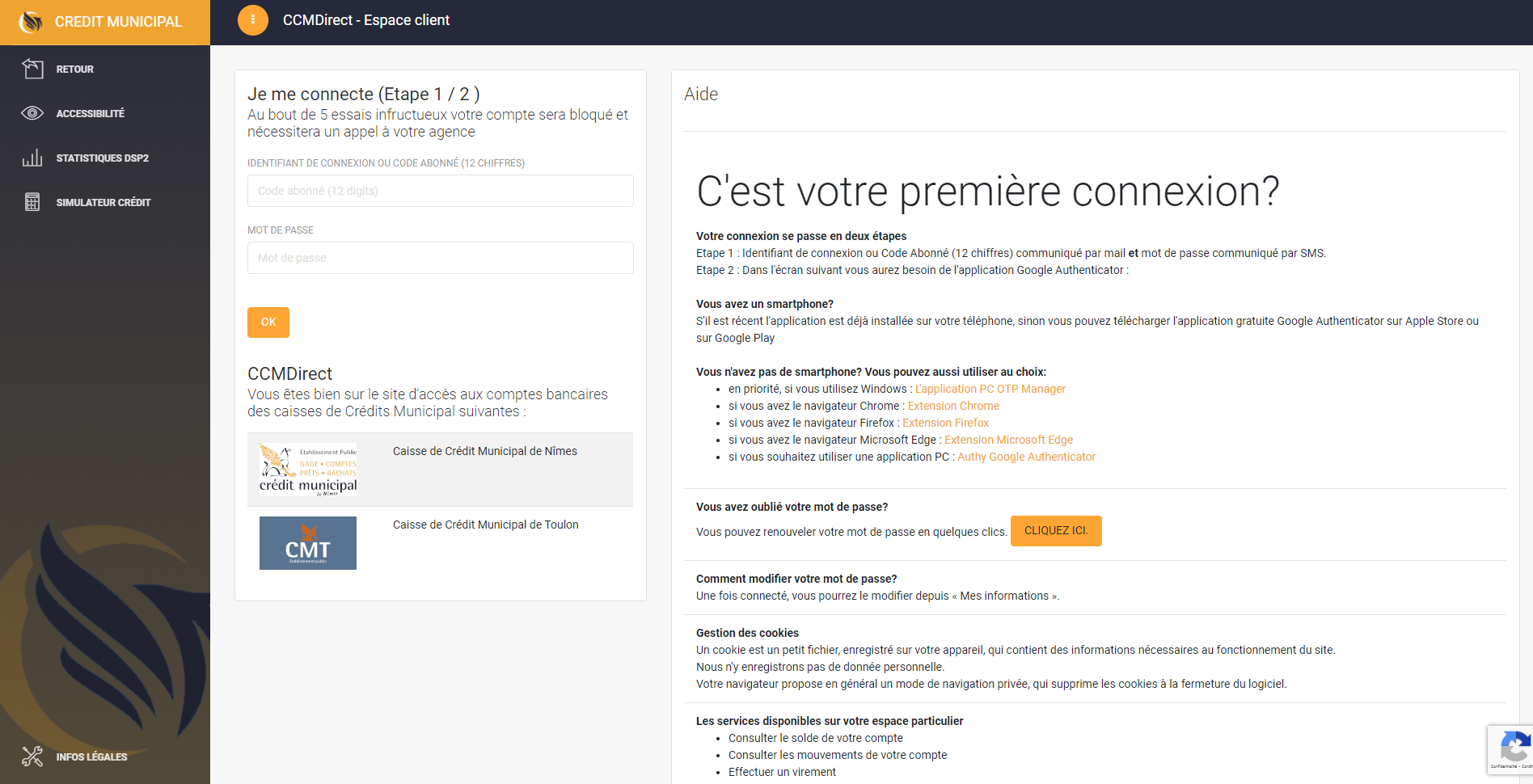
Pourquoi ?
Aujourd’hui, la règlementation et les autorités de contrôle nous obligent à renforcer la sécurité des accès aux comptes bancaires de nos clients. C’est pourquoi, plusieurs codes vont vous être demandés.
Nous vous invitons à suivre attentivement les instructions ci-dessous pour vous connecter facilement à votre nouvel espace.
Comment ça marche ?
Pour vous connecter, vous aurez besoin des 3 informations suivantes :
- Un nouvel identifiant à 12 chiffres.
- Un nouveau mot de passe.
- Un code de vérification.
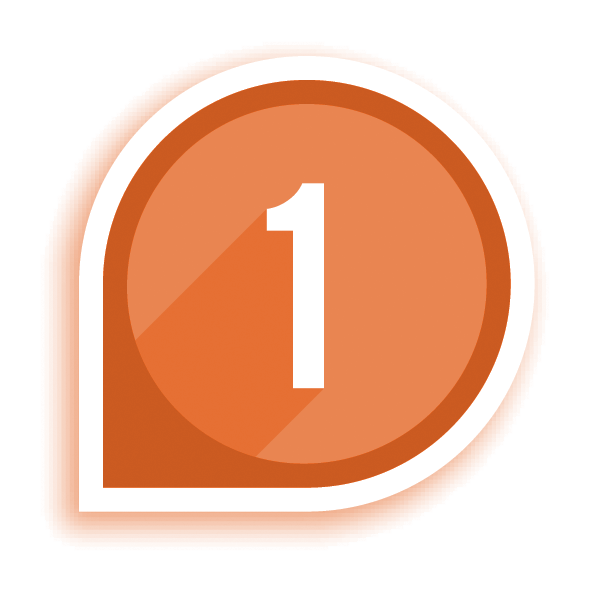
Votre nouvel identifiant
Votre NOUVEL Identifiant de connexion vous sera transmis par mail.
Un numéro à 12 chiffres sous ce format :
40*000******

Votre nouveau mot de passe
Votre NOUVEAU Mot de passe sera communiqué par SMS. (Vous pourrez le modifier après votre première connexion)
Le message que vous recevrez ressemblera sera à :
« CREDIT MUNICIPAL : Pour accéder à votre espace client, votre mot de passe est ********** »
(Code à 10 caractères, attention à bien respecter les majuscules et les minuscules)

Le code de vérification
Une fois votre identifiant et votre mot de passe entrés CCMDirect vous demandera le code de vérification. Ce code sera généré toutes les 30 secondes pour assurer qu’il s’agit bien du propriétaire du compte qui souhaite se connecter à l’instant T.
Pour avoir ce code, deux options s’offrent à vous :
A PARTIR DE VOTRE SMARTPHONE
Télécharger l’application gratuite Google Authenticator sur Apple Store ou Google Play
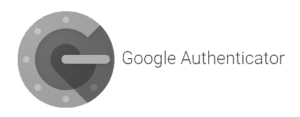
Dans l’application, scannez le QRCODE que vous avez reçu dans le mail. Vous aurez accès au code de vérification généré toutes les 30 secondes. Ce code devra être récupéré pour chaque connexion. (Le scan du QRCODE est à faire seulement lors de la première connexion, il vous suffira par la suite de relancer l’application.)
A PARTIR DE VOTRE ORDINATEUR
Imprimer le mail avec le QRCode
(Exemple de QRCode ci-dessous)
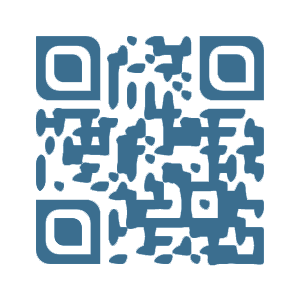
Taper OTP MANAGER sur Google ou cliquez sur ce lien
Télécharger l’application gratuite sur votre ordinateur puis scanner à l’aide de votre webcam le QRCode.
Vous aurez accès au code de vérification généré toutes les 30 secondes. Ce code devra être récupéré pour chaque connexion. (Le scan du QRCODE est à faire seulement lors de la première connexion, il vous suffira par la suite de relancer l’application.)